Google Cloud 콘솔에서 파이프라인 및 출시 버전 만들기
이 페이지에서는 Google Cloud 콘솔을 사용하여 Cloud Deploy 배포 파이프라인을 만든 후 해당 파이프라인의 출시 버전을 만드는 방법을 보여줍니다.
이 빠른 시작에서 다루는 작업은 다음과 같습니다.
시작하기 전에
- Sign in to your Google Cloud account. If you're new to Google Cloud, create an account to evaluate how our products perform in real-world scenarios. New customers also get $300 in free credits to run, test, and deploy workloads.
-
In the Google Cloud console, on the project selector page, select or create a Google Cloud project.
Roles required to select or create a project
- Select a project: Selecting a project doesn't require a specific IAM role—you can select any project that you've been granted a role on.
-
Create a project: To create a project, you need the Project Creator
(
roles/resourcemanager.projectCreator), which contains theresourcemanager.projects.createpermission. Learn how to grant roles.
-
Verify that billing is enabled for your Google Cloud project.
-
Enable the Cloud Deploy, Cloud Build, GKE, Artifact Registry, Cloud Run, and Cloud Storage APIs.
Roles required to enable APIs
To enable APIs, you need the Service Usage Admin IAM role (
roles/serviceusage.serviceUsageAdmin), which contains theserviceusage.services.enablepermission. Learn how to grant roles. -
Install the Google Cloud CLI.
-
외부 ID 공급업체(IdP)를 사용하는 경우 먼저 제휴 ID로 gcloud CLI에 로그인해야 합니다.
-
gcloud CLI를 초기화하려면, 다음 명령어를 실행합니다.
gcloud init -
In the Google Cloud console, on the project selector page, select or create a Google Cloud project.
Roles required to select or create a project
- Select a project: Selecting a project doesn't require a specific IAM role—you can select any project that you've been granted a role on.
-
Create a project: To create a project, you need the Project Creator
(
roles/resourcemanager.projectCreator), which contains theresourcemanager.projects.createpermission. Learn how to grant roles.
-
Verify that billing is enabled for your Google Cloud project.
-
Enable the Cloud Deploy, Cloud Build, GKE, Artifact Registry, Cloud Run, and Cloud Storage APIs.
Roles required to enable APIs
To enable APIs, you need the Service Usage Admin IAM role (
roles/serviceusage.serviceUsageAdmin), which contains theserviceusage.services.enablepermission. Learn how to grant roles. -
Install the Google Cloud CLI.
-
외부 ID 공급업체(IdP)를 사용하는 경우 먼저 제휴 ID로 gcloud CLI에 로그인해야 합니다.
-
gcloud CLI를 초기화하려면, 다음 명령어를 실행합니다.
gcloud init Google Cloud 콘솔에서 Cloud Deploy 기본 페이지로 이동합니다.
만들기를 클릭합니다.
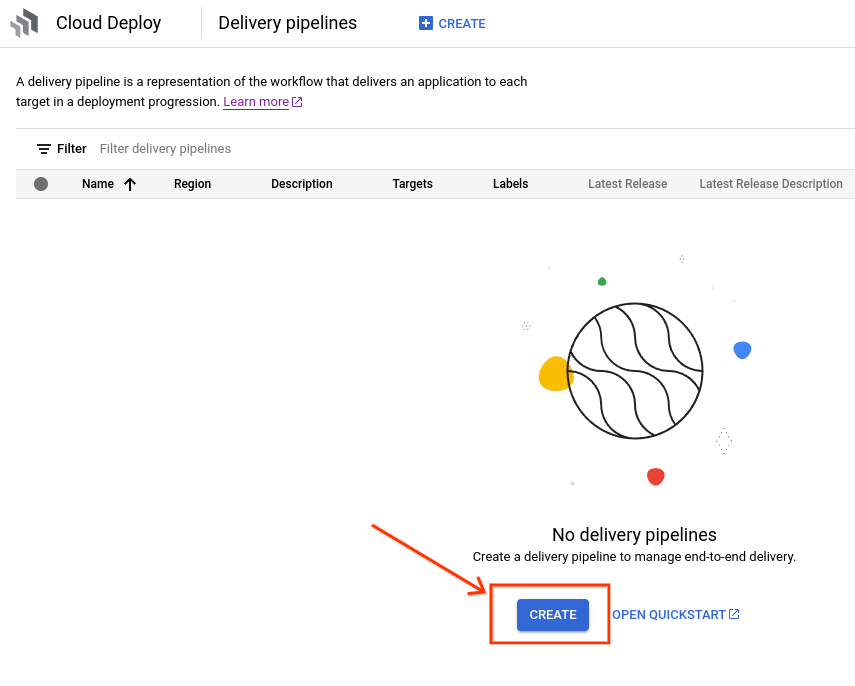
배포 파이프라인 만들기 양식이 표시됩니다.
파이프라인 이름 필드에서 기본 텍스트를
in-console-quickstart-pipeline으로 바꿉니다.원하는 경우 이 배포 파이프라인에 대한 설명을 입력합니다.
리전 드롭다운에서
us-central1을 선택합니다.런타임을 선택합니다.
GKE에 배포하는 경우 Google Kubernetes Engine을 선택합니다. 아니면 Cloud Run을 선택합니다.
대상을 만들려면 다음 안내를 따르세요.
GKE
새 대상 아래의 대상 이름 필드에서 기본 텍스트를
console-staging으로 바꿉니다.Kubernetes Engine 클러스터 드롭다운에서
quickstart-cluster-for-console-staging을 선택합니다.완료를 클릭합니다.
대상 추가를 클릭합니다.
대상 이름의 기본 텍스트를
console-prod로 바꿉니다.Kubernetes Engine 클러스터 드롭다운에서
quickstart-cluster-for-console-prod를 선택합니다.출시에 승인 필요를 선택합니다.
이 빠른 시작의 경우 두 번째 대상에 대한 승인이 필요하지만 첫 번째 대상의 승인은 필요하지 않습니다.
만들기를 클릭하여 배포 파이프라인을 만듭니다.
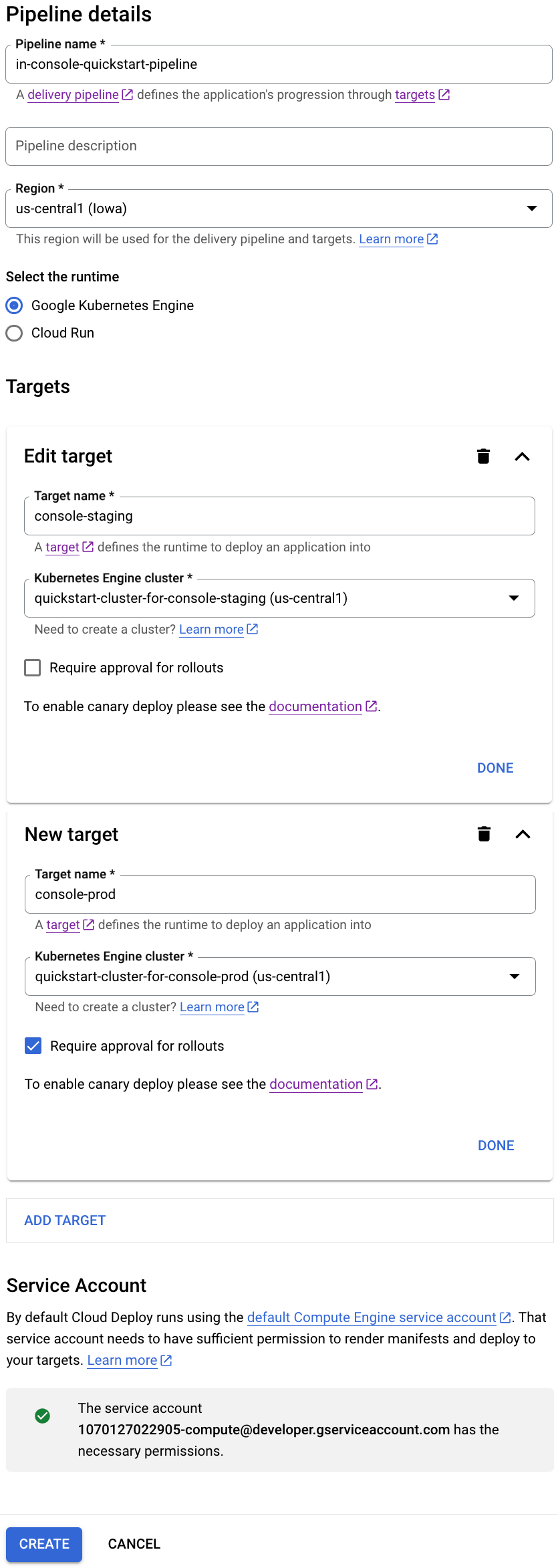
Cloud Run
새 대상 아래의 대상 이름 필드에서 기본 텍스트를
console-staging으로 바꿉니다.리전 드롭다운에서
us-central1을 선택합니다.완료를 클릭합니다.
대상 추가를 클릭합니다.
대상 이름의 기본 텍스트를
console-prod로 바꿉니다.이 대상의 출시에 승인 필요 체크박스를 활성화합니다.
이 빠른 시작의 경우 두 번째 대상에 대한 승인이 필요하지만 첫 번째 대상의 승인은 필요하지 않습니다.
만들기를 클릭하여 배포 파이프라인을 만듭니다.
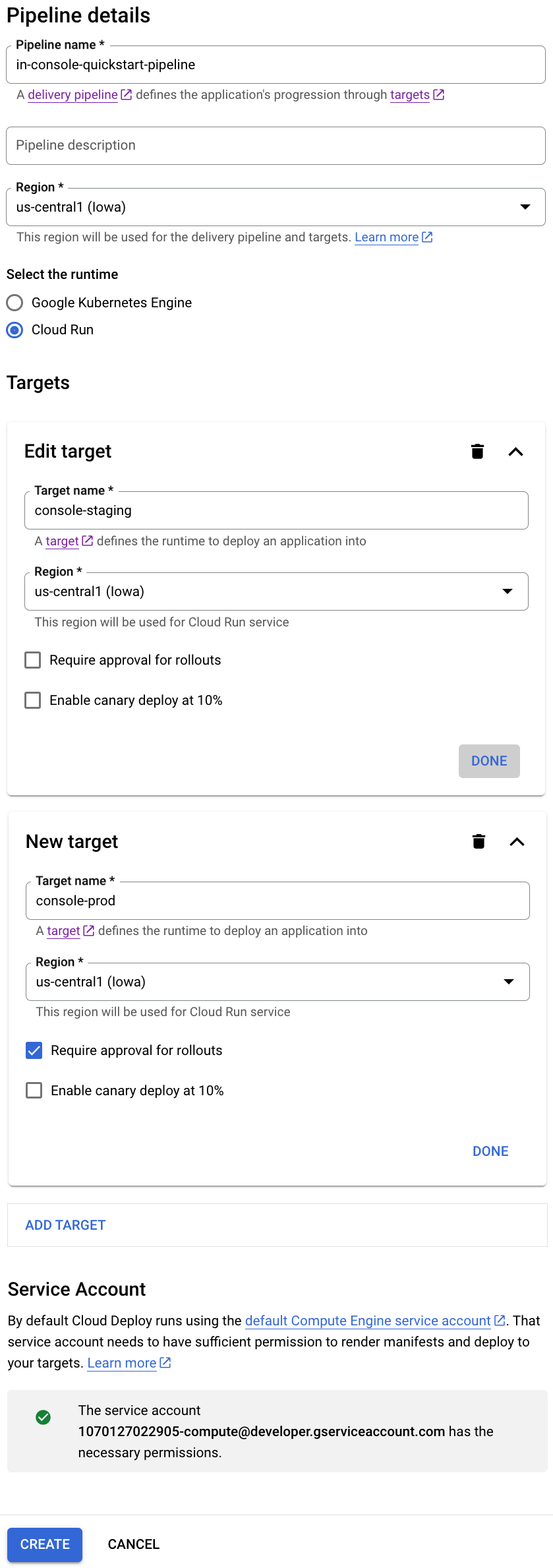
이제 두 개의 대상이 있는 배포 파이프라인이 준비되었으며 출시 버전을 만들 준비가 되었습니다.
출시 없이 두 대상을 모두 보여주는 파이프라인 페이지가 표시됩니다.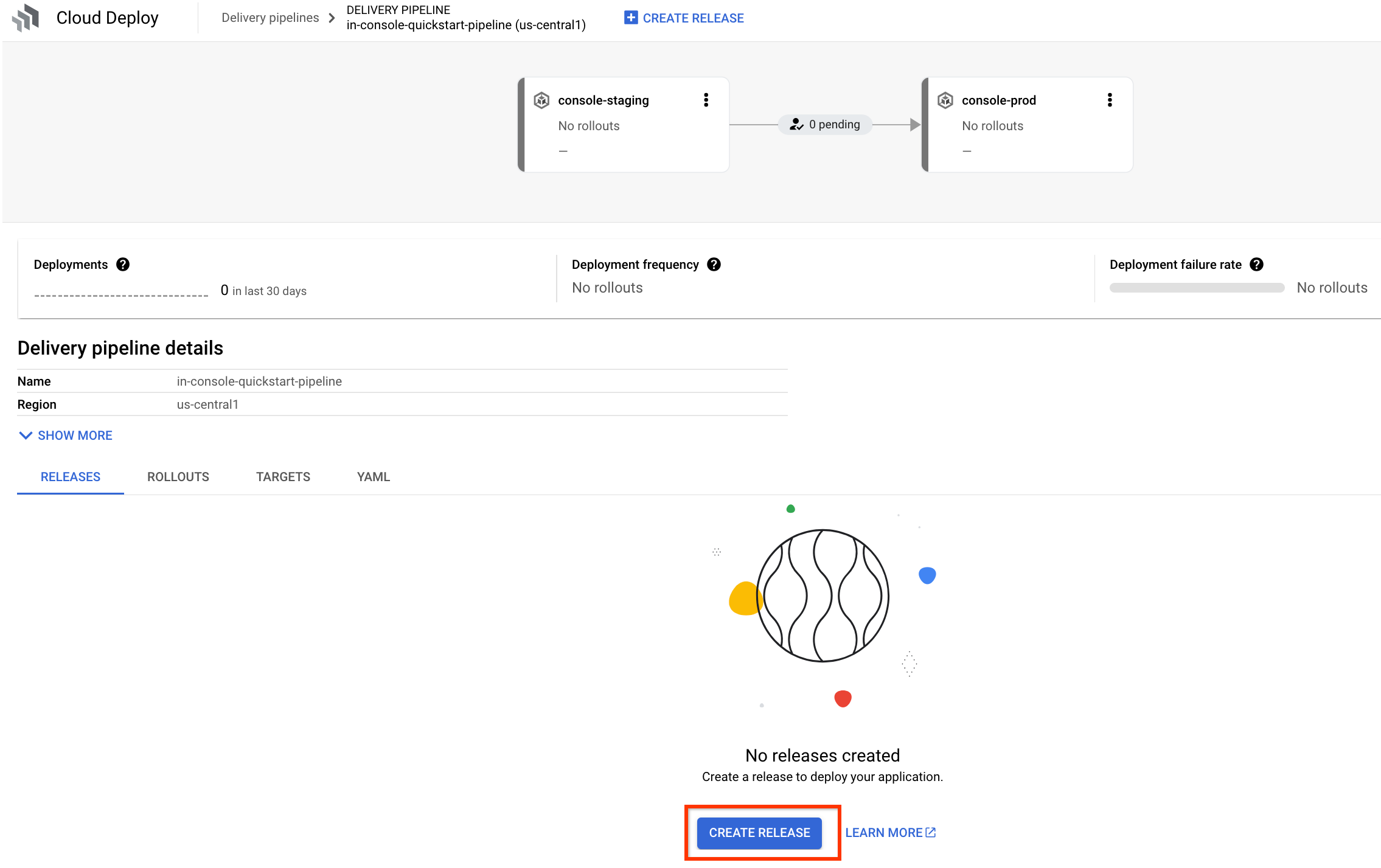
새 배포 파이프라인
in-console-quickstart-pipeline을 표시하는 배포 파이프라인 페이지에 있지 않다면 지금 이동합니다.파이프라인 시각화가 출시 없이 표시됩니다.
출시 버전 만들기 버튼을 클릭합니다.
출시 버전 만들기 대화상자가 표시됩니다. 대부분의 필드는 미리 채워져 있습니다. 이 기본값을 유지합니다.
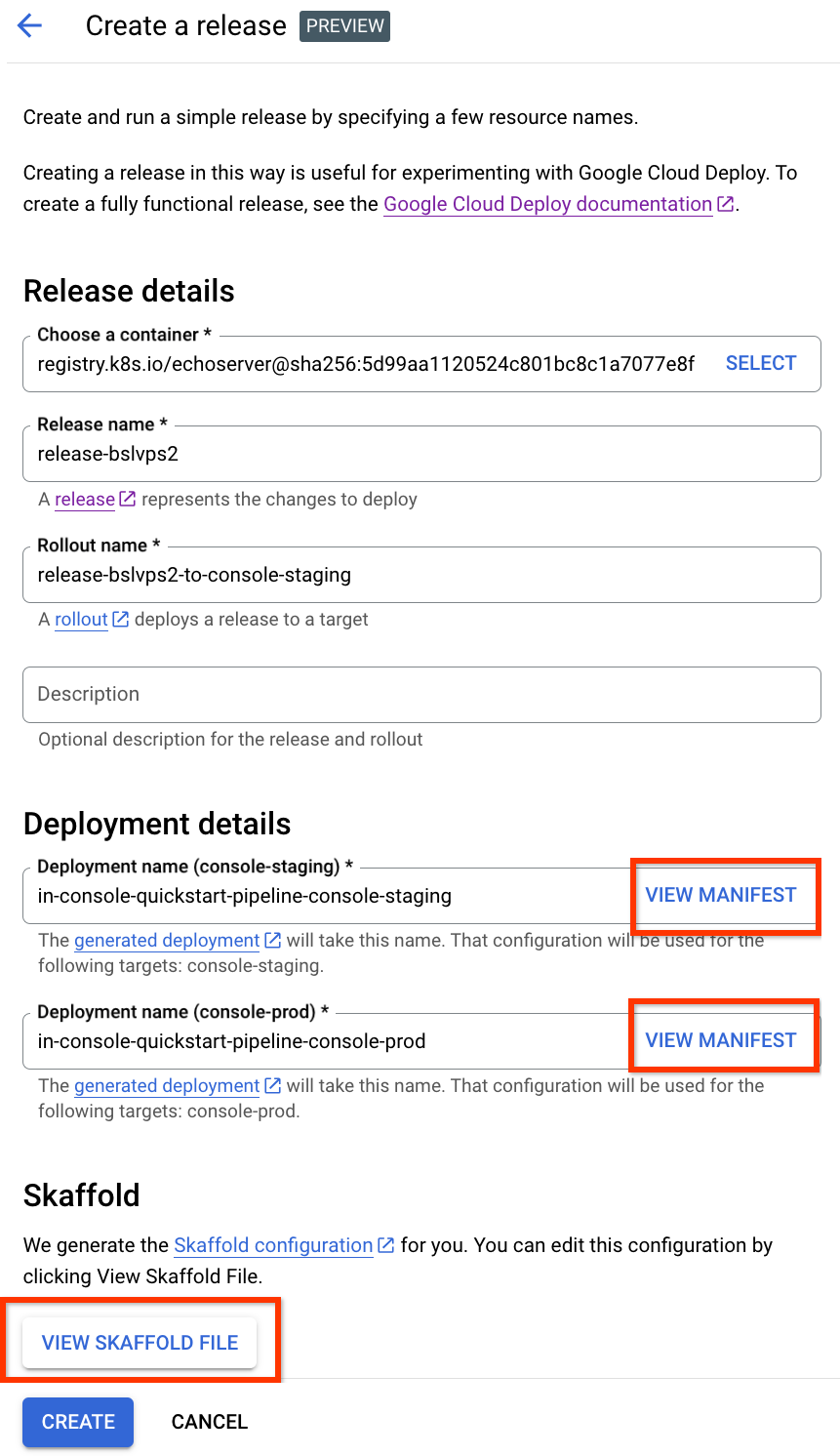
매니페스트 보기 버튼을 클릭하여 각 대상에 자동으로 생성된 매니페스트를 볼 수 있고, Skaffold 파일 보기를 클릭하여 생성된
skaffold.yaml을 볼 수 있습니다. 수정할 수도 있지만 이 빠른 시작에서는 그대로 둡니다.필요한 경우 설명 필드에 이 출시 버전에 대한 설명을 추가합니다.
만들기를 클릭하여 출시 버전을 시작합니다.
첫 번째 대상의 출시에 대한 출시 세부정보 페이지가 표시되며, 이 출시의 진행 상황을 볼 수 있습니다. 완료하는 데 몇 분 정도 걸릴 수 있습니다. 출시가 시작되는 데 몇 초 정도 걸릴 수 있습니다.
첫 번째 출시가 완료되면 배포 파이프라인 이름을 클릭하여 배포 파이프라인 페이지로 이동합니다.

첫 번째 대상에 대한 출시가 완료된 파이프라인 시각화가 표시됩니다.
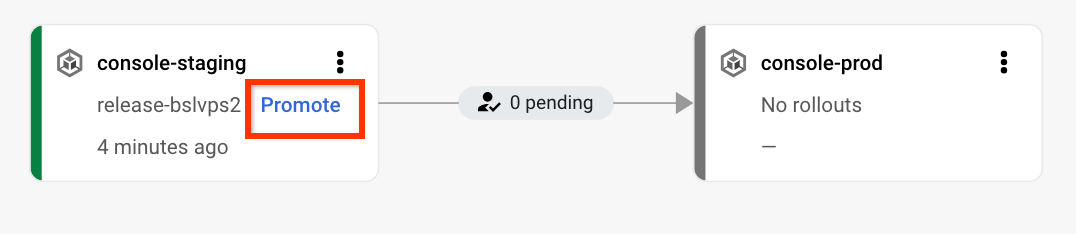
승격을 클릭하여 다음 대상으로 출시를 시작합니다.
승격 대화상자가 표시됩니다.
기본값을 유지하고, 원하는 경우 출시 설명을 추가한 다음 승격을 클릭합니다.
두 번째 대상을 만들 때 출시에 승인 필요를 선택했으므로 이 승격은 승인을 기다립니다.
배포 파이프라인 시각화에서 검토를 클릭합니다.
승인 페이지가 표시됩니다.

검토를 다시 클릭하고 승인 대화상자에서 승인을 클릭합니다.
두 번째 대상에 대한 출시가 시작됩니다. 배포 파이프라인 이름을 다시 클릭하면 파이프라인 시각화에서 진행 상황을 확인할 수 있습니다.
GKE 클러스터 또는 Cloud Run 서비스를 삭제합니다.
GKE
gcloud container clusters delete quickstart-cluster-for-console-staging --region=us-central1 --project=PROJECT_ID \ && gcloud container clusters delete quickstart-cluster-for-console-prod --region=us-central1 --project=PROJECT_IDCloud Run
gcloud run services delete in-console-quickstart-pipeline-target-1 --region=us-central1 --project=PROJECT_ID \ && gcloud run services delete in-console-quickstart-pipeline-target-2 --region=us-central1 --project=PROJECT_ID배포 파이프라인 페이지에서 삭제를 클릭하여 배포 파이프라인, 출시 버전, 출시를 삭제합니다.
제공된 필드에 파이프라인 이름을 입력하고 확인을 클릭하여 리소스 삭제를 완료합니다.
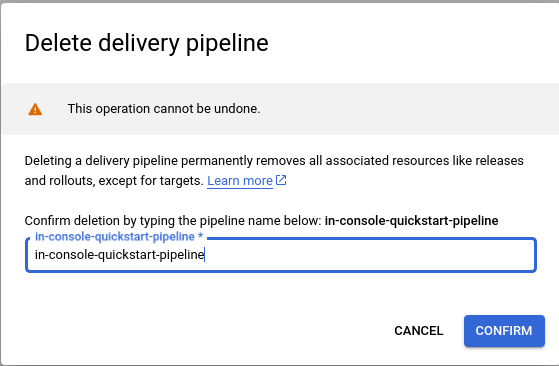
두 대상을 모두 삭제합니다.
gcloud deploy targets delete console-staging --region=us-central1 && \ gcloud deploy targets delete console-prod --region=us-central1Cloud Deploy에서 만든 Cloud Storage 버킷을 삭제합니다.
하나는
_clouddeploy로 끝나고 다른 하나는[region].deploy-artifacts.[project].appspot.com입니다.
CLI가 이미 설치되어 있으면 최신 버전으로 실행 중인지 확인합니다.
gcloud components update
런타임 환경 만들기
Cloud Run에 배포하는 경우 이 명령어를 건너뛸 수 있습니다.
GKE의 경우 기본 설정으로 quickstart-cluster-for-console-staging 및 quickstart-cluster-for-console-prod라는 클러스터 두 개를 만듭니다. 클러스터의 Kubernetes API 엔드포인트는 공개 인터넷에서 네트워크에 연결할 수 있어야 합니다. GKE 클러스터는 기본적으로 외부에서 액세스할 수 있습니다.
gcloud container clusters create-auto quickstart-cluster-for-console-staging \
--project=PROJECT_ID \
--region=us-central1 && \
gcloud container clusters create-auto quickstart-cluster-for-console-prod \
--project=PROJECT_ID \
--region=us-central1
배포 파이프라인 및 대상 두 개 만들기
Cloud Deploy를 사용하여 하나 이상의 YAML 파일에 지정된 구성을 기준으로 배포 파이프라인 및 대상을 만들 수 있습니다. 하지만 Google Cloud 콘솔을 사용하여 배포 파이프라인을 만들 수도 있습니다.
이 섹션에서는 Google Cloud 콘솔을 사용하여 배포 파이프라인과 두 개의 대상을 만듭니다. Google Cloud 콘솔을 사용할 때는 YAML 파일을 만들 필요가 없습니다. Cloud Deploy는 skaffold.yaml 및 매니페스트를 만듭니다.
출시 버전 만들기
이제 2개의 GKE 클러스터 또는 2개의 Cloud Run 서비스를 가리키는 2개의 대상이 포함된 배포 파이프라인이 있으므로, 첫 번째 대상에 애플리케이션을 배포하는 출시 버전을 만들 수 있습니다.
두 번째 출시가 완료되면 애플리케이션이 두 번째 대상에 배포되고 배포 파이프라인이 완료됩니다.
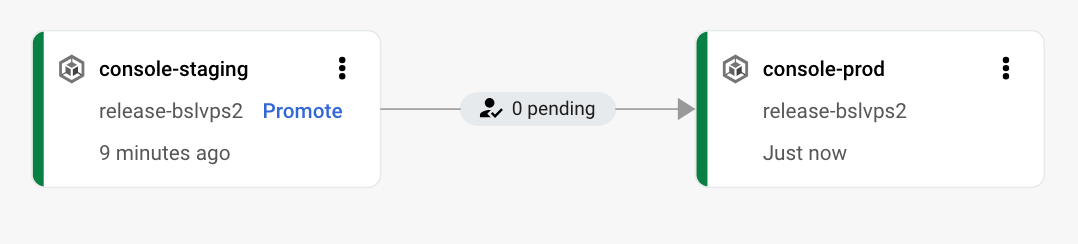
삭제
이 페이지에서 사용한 리소스 비용이 Google Cloud 계정에 청구되지 않도록 하려면 다음 단계를 수행합니다.
빠른 시작을 완료하셨습니다.


